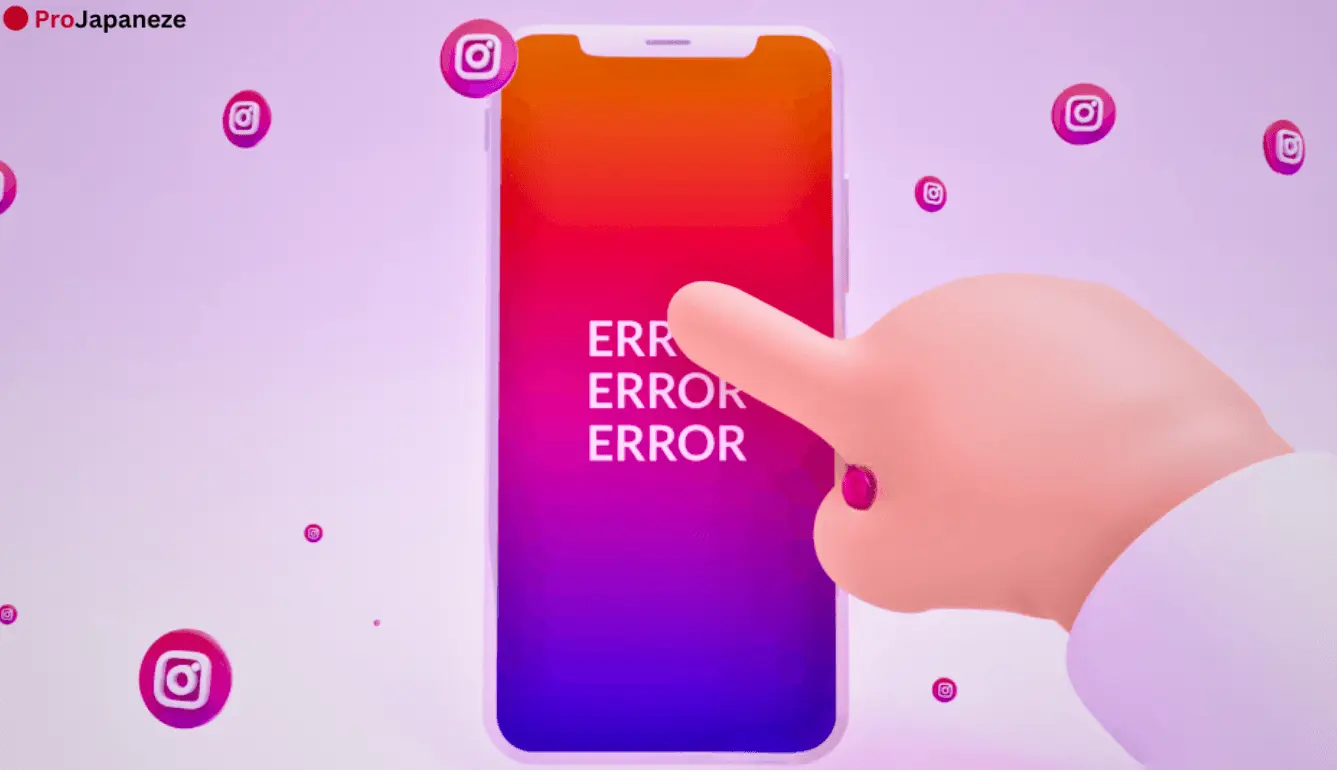
インスタユーザーがシステムエラーに遭遇することがあります。 たとえば、アプリケーションへのログインエラー、アカウントを購読するときの問題、フィードの更新エラーなどです。 いくつかの問題は、開発者が新しい機能を導入し、時間の経過とともに自分自身で消えたときに表示されます。 他の人は、アプリの更新後に消えます。 第三に、別々の解決策があります。
この記事では、最も一般的なインスタのシステ ムエラーとそれらを修正する方法について説明します。
続きを読む: トップ31の方法 フォローしないでフォロワーを増やす!
インスタのエラーが表示された場合の対処方法
ユーザーが遭遇するこのアプリケーションで最も一般的な25の問題について説明します。
インスタの自分撮りビデオエラー
Instagramは、ソーシャルネットワーク上のボットや偽のアカウントの数を減らすために、身元を確認するためのビデオ自撮り機能を開始しました。 一部のユーザーの場合、関数はすぐにエラーで作業を開始しました。 たとえば、selfieがカウントされず、アカウントにログインすることができなかったため、白い画面が表示される可能性があります。
解決策:配布するサイトで、ビデオ自撮り機能がまだない古いバージョンのInstagramをダウンロードしてください(遅くとも2021年8月まで)。apkファイル。 またはInstagramの更新に従ってください-遅かれ早かれ、このエラーが修正されるバージョンが表示されます。 インスタが今ここで必要な場合は、古いバージョンをダウンロードしてください。instagramのは、古いバージョンをダウンロードしてください。
ニュアンス:この方法はAndroidデバイスの所有者に適しています。 IOSの場合は、アプリケーションを配布するサイトもあります(彼らは持っています.ipa形式)がありますが、それらの数は少なく、AndroidよりもApp Store外のアプリケーションを見つけるのは困難です。
Instagramのフィードとリールが更新されない
テープは完全に消えた(白い画面)か、単に更新されません。
ソリューション:アクセスInstagram.com お使いのコンピュータまたは携帯電話のブラウザ(アプリではない)から。 アカウントに移動し、[プロファイルの編集]ボタンをクリックします。
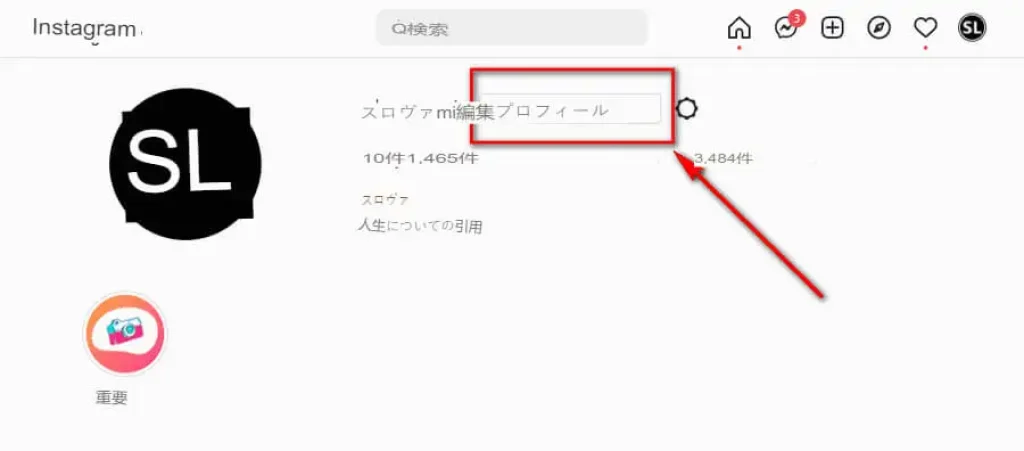
設定の下部にある[アカウントを一時的に無効にする]ボタンをクリックします。 原因には、アプリケーションログインの問題やアプリケーションエラーが含まれます。
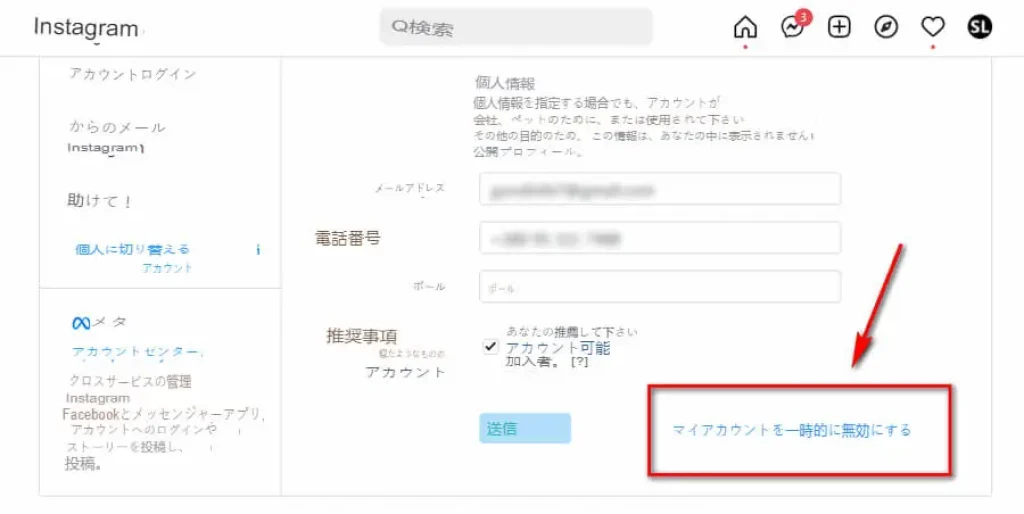
認証ページにリダイレクトされます。 次に、携帯電話を再起動してPCブラウザのキャッシュをクリアする必要があります。 その後、にログインする必要がありますインスタ 再びユーザー名とパスワードを使用します。 その後、あなたの携帯電話からアプリケーション自体に行くことができます。 エラーは消えるはずです。
これは面白いです: 年にインスタ に複数の写真を追加する方法-ガイド
ビデオの一時停止と巻き戻しが欠落しています
すなわち、ビデオを停止したり、記録の所望の断片に切り替えることは不可能である。
解決策:配布するサイトで古いバージョンのInstagramをダウンロードしてください。apkファイル。 または、お使いの携帯電話からインスタのを削除し、お使いのデバイスを再起動し、市場からアプリを再インストールします。
「申し訳ありませんが、エラーが発生しました」メッセージ
ログイン時にInstagramが”申し訳ありませんが、エラーが発生しました”と表示された場合はどうすればよいですか?
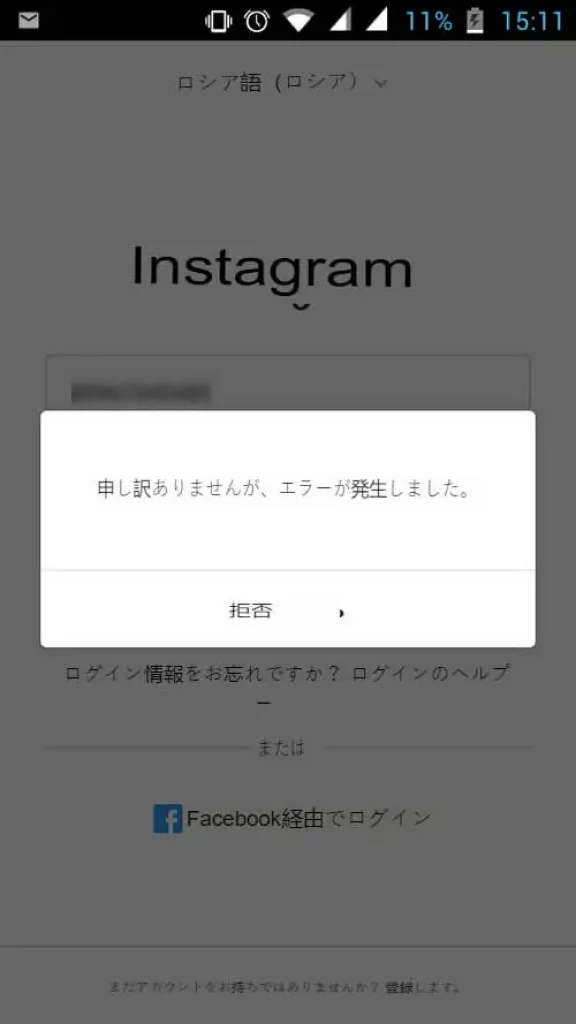
解決策:エラーが解決されるまで、いくつかの解決策を試す価値があります。 私たちは順番にメソッドを試して、警告が表示されるかどうかを確認します:
- アプリケーションを終了し、タスクマネージャで閉じて(バックグラウンドで開かないように)、もう一度入力します;
- Instagramにリンクされている場合は、Facebookからログインしてみてください;
- を通過してみてくださいインスタ ウェブサイト、およびアプリケーションを介して;
- 電話のキャッシュをクリアし、アプリケーションを再入力します;
- アプリケーションの更新;
- パスワードリセットリンクを通過します;
他のすべてが失敗した場合は、アクセスしてみてくださいインスタ コンピューターからサインインし、アカウント設定でパスワードを変更します。
次に、新しいパスワードを使用して携帯電話からアプリケーションに移動します。
電話からログインしようとするとInstagramがハングアップする
エラーの本質:アプリケーションはログアウトしましたが、ユーザー名とパスワードを入力しようとするとフリーズし、アカウントにログインできません。
解決策:認証ウィンドウで、「パスワードをお忘れですか?パスワードをお忘れですか?パスワードをお忘れですか?”ボタン、開いたウィンドウで、アカウントに関連付けられている電話番号を入力します。 SMSからコードを入力する必要があるウィンドウが開きます。 または、インスタはパスワードをリセットするためのリンクを送信します。 その後、Instagramはあなたのプロフィールを開きます。 SMSがすぐに到着しなかった場合は、手順を繰り返す必要があります。
パスワードリセットリンクが機能しない
エラーの本質:インスタアカウントのパスワードを忘れたとしましょう。 アプリケーションを開き、「パスワードをお忘れですか?”ボタン、Instagramのは、パスワードをリセットするためのリンクを送信するように、お使いの携帯電話や電子メールアドレスを示しています。 それに従ってください、そしてあなたは再びあなたがあなたのパスワードをリセットするために連絡先を入力する必要があるウィンドウに投げられます。 そして何度も。
解決策:同じ手順に従いますが、インスタアプリケーションを介してではなく、電話のブラウザを介してください。 たとえば、Chromeなどのブラウザを開き、「パスワードを忘れましたか?”ボタンは、連絡先を示し、その後、パスワードをリセットするためのリンクに従ってください。 新しいパスワードを作成し、アカウントにログインします。
Instagramをフォローできません
エラーの本質:あなたは他の誰かのプロフィールを購読しようとしています、購読ボタンをクリックしてください。 最初は、Instagramはあなたをフォローしているようですが、あなたがフォローしていないかのように、ボタンが再び青に変わります。
解決策:アプリケーションを更新するか、PCを介してInstagramに移動してソーシャルネットワークサイトを購読してみてください。instagramを更新するには、次の手順を実行します。
エラー403
エラーの本質:PCからインスタを開こうとすると、ユーザーは白い画面と碑文「403エラー」を表示します。インスタを開くには、次の手順を実行します。
解決策:問題には3つの主な解決策があります。
- ページをリロードする;
- 後でサイトにアクセスしてみてください;
- ブラウザのキャッシュとcookieをクリアします。
エラー1011
このエラーは、モバイルデバイスからインスタアプリを開こうとすると発生する可能性があります。 プロファイルが開かず、エラー番号を含む警告がポップアップ表示されます。
解決策:プロファイルに移動できるようになるまで、いくつかの解決策を試します。
- アプリケーションを再起動します;
- 携帯電話を再起動してInstagramを再度開きます;
- お使いの携帯電話のwifiをオフにして、モバイルインターネットを通過してみてください;
- Instagramの古いバージョンをインストールします(私たちは探しています。特別なサイト上のapk);
- またはその逆に、すでに新しいバージョンがある場合はアプリケーションを更新します;
5xxサーバーエラー
PCからインスタに入ると問題が発生することがあります。 エラーのある碑文が白い背景に表示されます。 Instagramのサーバー側の問題、インターネットプロバイダ側の問題、ブラウザのクラッシュの3つの考えられる理由があります。
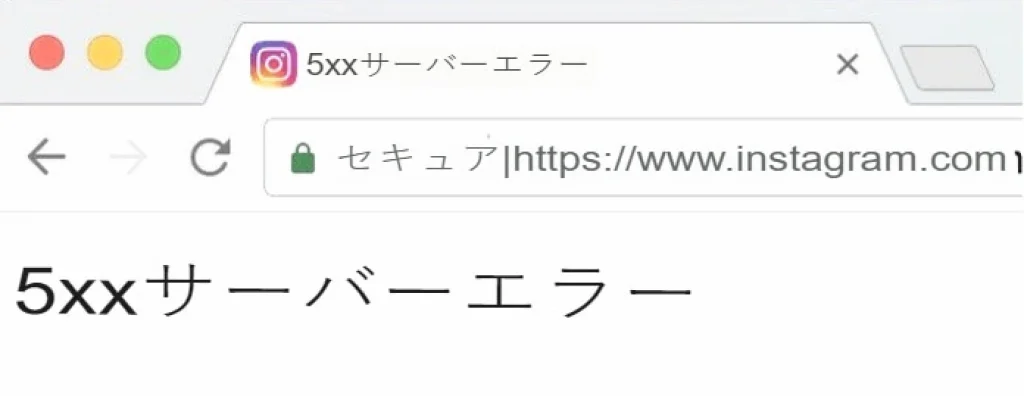
解決策:DDoS攻撃などのためにInstagramサーバーで問題が発生した場合、残っているのは修正されるまで待つことだけです。instagramサーバーで問題が発生した場合は、次のように それ以外の場合は、次のことを試すことができます(メソッドを順番に試します):
- 別のデバイスからインスタにアクセスしようとする;
- ブラウザを再起動します;
- ブラウザのキャッシュとcookieをクリアして、もう一度ログインしてみてください;
- アノニマイザーを介してログインします;
- ルータを再起動します;
- 以前にwi-fiを使用していた場合は、別のネットワーク、たとえばモバイルネットワークを介してログインします;
Instagramの投稿に説明を追加できません
投稿の説明を作成しましたが、保存されていません。 または投稿後に消えます。
解決策:まず、インスタの制限とルールに違反しているかどうかを確認する必要があります。 おそらく、説明の問題に加えて、他の制限に気付くでしょう。 存在しない場合は、テキスト文字の制限を超えておらず、あまりにも多くの犬のアイコンを指定していないことを確認する必要があります-@(5つ以 制限に違反していない場合、アカウントがシャドウ禁止されていない場合、または通常の制限の下にある場合は、次のことを試すことができます:
- テキスト内のハッシュタグを削除したり、置き換えたり、数を減らしたりします;
- 説明テキストを短くする;
- 絵文字の数を減らす;
- いくつかの単語を変更します(おそらく、テキストに禁止されている単語やフレーズがあります);
- 異なる写真の下で同じ説明をしないでください(これはスパムとして認識される可能性があります);
投稿全体が削除された場合、つまりテキストだけでなく写真も削除された場合は、インスタのルールの違反や誰かがあなたについて不平を言った可能性が高いです(たとえば、著作権侵害や攻撃的なコンテンツ)。
投稿にコメントできません
通常、この問題は、制限に違反した場合、コメント内のInstagramまたはスパムの制限に該当する場合に発生します。
解決策:理由が制限である場合は、それらが削除されるのを待ちます。 また、コメントに5文字(@)以上、ハッシュタグに30文字以上を書かないようにしてください。 同じコメントを2回以上連続して書いたり、テキストに絵文字を使用しすぎたりすることはできません。 投稿の場合と同様に、禁止されている単語やフレーズはコメントで識別できます-すべてを続けて書くべきではありません。
“申し訳ありませんが、アカウントの作成中にエラーが発生しました。 後でもう一度お試しください」
このエラーは、新しいインスタアカウントを作成しようとすると発生する可能性があります。 架空の登録に対する保護が機能します。 特に仲裁人はそのような問題に直面するかもしれません。 「申し訳ありませんが、今すぐ新しいアカウントを作成することはできません。”
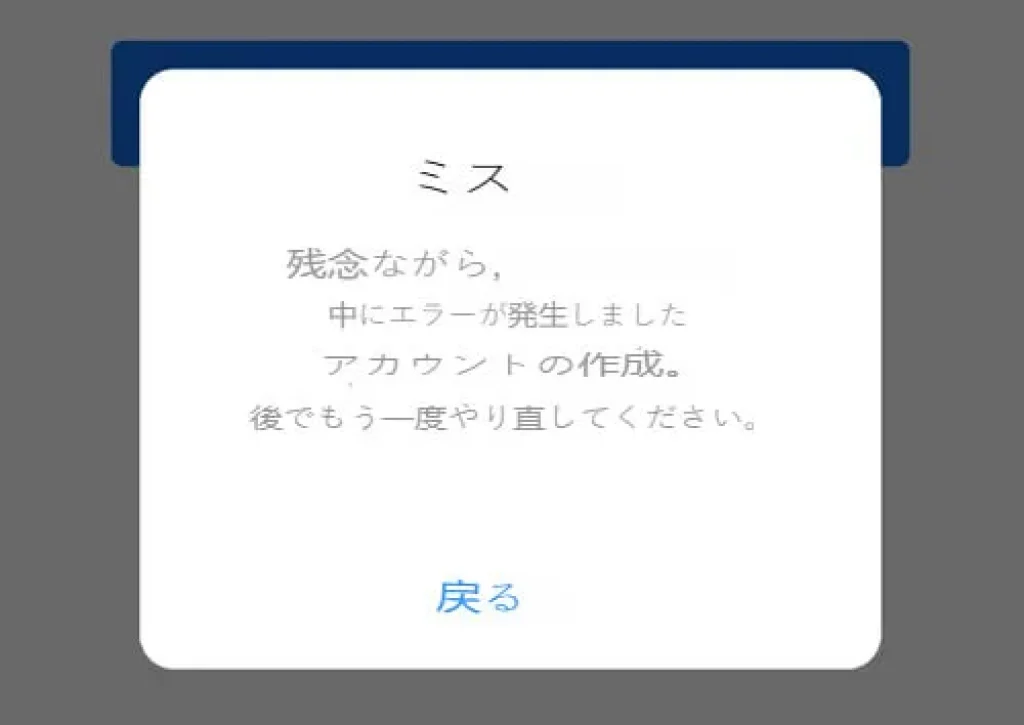
解決策:いくつかの方法を試してみます。
- Instagramアプリを更新または再インストールする;
- ルータを再起動します-プロバイダが動的ipアドレスを使用している場合は、静的であれば助けになります-別の方法に移ります;
- ブラウザでプロキシサーバーを無効にしてみてください。 ブラウザ設定-詳細設定-ネットワーク-プロキシサーバー設定-ネットワーク設定を開く必要があります。 「ローカル接続にプロキシサーバーを使用する」という項目の反対側にはチェックしないでください。 ある場合は、それを削除してインスタに再度登録してみてください;
- 別のネットワーク(モバイルインターネット、友人のwi-fi、公共のwi-fi、カフェなど)から登録してみてください。;
- facebookに登録してみてください。
「不明なネットワークエラー」
Instagramの”不明なネットワークエラー”は、モバイルデバイスからアプリケーションを入力しようとすると最も頻繁に発生します。 同時に、あなたはあなたのアカウントから投げ出されます、すなわち、あなたは再びログインする必要があります。 この問題は、インスタサーバー側とインターネットプロバイダー側の両方にある可能性があります。インスタのサーバー側とインターネットプロバイダー側の両方にある可能性があります。
解決策:いくつか試してみてください。 問題がInstagramサーバー側にある場合は、しばらくするとエラーが自然に消えます。instagramのサーバー側に問題がある場合は、しばらくするとエラーが消えます。 待って、後でもう一度ログインしてみてください。 それ以外の場合、解決策は次のとおりです:
- インターネット接続を確認し、ルーターを再起動します;
- 携帯電話のアプリ設定でインスタのキャッシュをクリアします;
- インスタアプリケーションを再インストールするか更新します;
- 別のネットワークからログインしようとする;
- VPNを介してログインした場合は、無効にします;
「無効なユーザー名/パスワード」
この問題は、登録中とデータを使用してアプリケーションを入力しようとするときの両方で発生する可能性があります。
解決策:いくつか試してみてください。
- アプリケーションキャッシュをクリアする;
- アプリケーションを更新するか、再インストールします;
- を介してPCからログインしてみてくださいInstagram.com;
“編集内容が保存されていない”
投稿を編集しようとするとエラーが発生します。 ほとんどの場合、その理由はハッシュタグまたは投稿のテキストの数が多いことです。
解決策:30を超えるハッシュタグを追加しないでください。3-5に制限し、テキストを短くし、ソーシャルネットワークアルゴリズムに疑わしいと思われる単語やフレーズを削除することをお勧めします。
“指定されたメールアドレスまたは携帯電話番号には、すでにインスタのプロファイルが関連付けられています”
このエラーは、Instagramに新しいプロファイルを登録しようとすると発生します。 これはシステムエラーではなく、以前にこれらの連絡先のアカウントを登録していた可能性がありますが、それを忘れていました。
解決策:登録時に別のメールアドレスまたは電話番号を試してください。 または、これらの連絡先で古いプロファイルを削除して新しいプロファイルを登録します。 2番目のケースでは、Instagramがデータベースからデータを完全に削除するまで待つ必要があります。通常、これはアカウントを復元するために与えられた時間です。
“不安定なインターネット接続”
このエラーは、インターネット速度の低下またはデータ転送の失敗が原因で発生します。
解決策:ルーターを再起動します。wifiを使用している場合は、モバイルインターネットなどの別のネットワークからログインしてみてください。 問題がプロバイダー側にある場合は、テクニカルサポートに連絡して修正されるのを待ちます。
フィードバックに必要なエラー
または、「アクションの一時的なブロック」というフレーズ。”Instagramの制限に違反したときに発生します。 それはしばしばinstagramの不注意な不正行為、大量のフォロー、大量の好みで起こります。
解決策: インスタによって制限が解除されるまで待ちます。 将来的には、古いプロモーション方法を使用せずに、Instagramでより慎重に宣伝する価値があります。 たとえば、チャットサービスを変更したり、Instagramの有料プロキシを購入したり、チートを完全に放棄して手動で進めることができます。
ログイン&チャレンジが必要
または「疑わしいログイン試行」。 インスタは通常、あなたの身元を確認するためにあなたの携帯電話や電子メールにコードを送信します。 エラーの理由は、IPの頻繁な変更です。 チートプログラムの不注意な使用時に発生します。
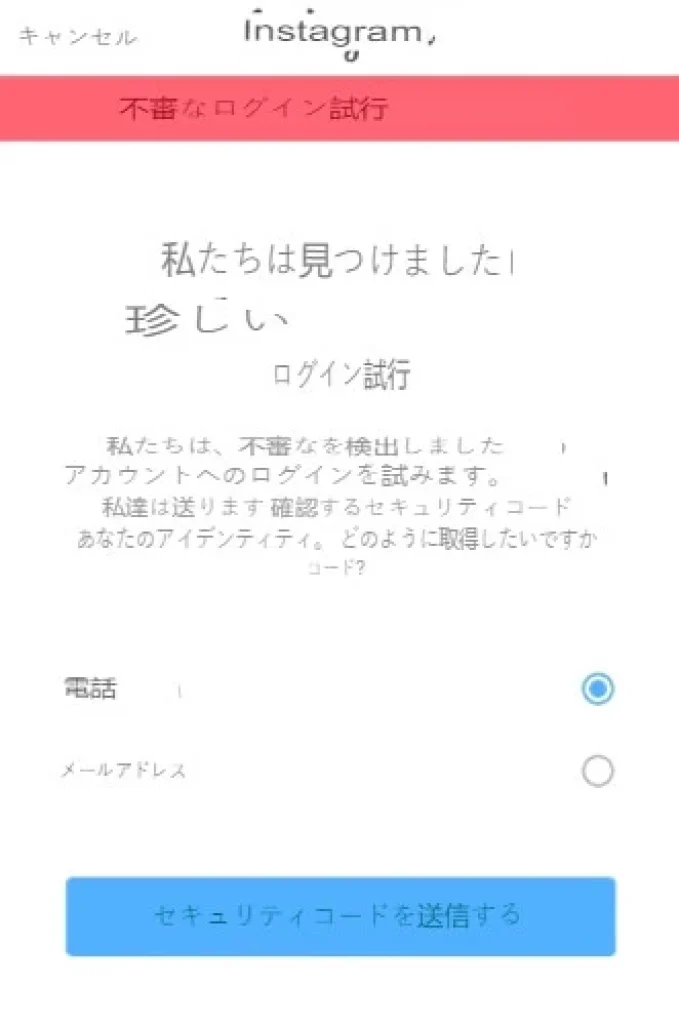
解決策:セキュリティコードを使用してidを確認します。 次に、有料のプロキシを使用し、チートサービスをより慎重に使用します。 あなたの行動ができるだけ自然にソーシャルネットワークアルゴリズムによって知覚されるように、手動で制限、時間、およびアクションの数を設定できるプログラムを選択することをお勧めします。
Rilsのエラー2および6
ビデオをリールにアップロードしようとすると、エラー番号2が発生します。 エラーの理由:Instagramサーバーでの障害、不安定なインターネット接続、古いバージョンのアプリケーション、デバイスのメモリ不足。Instagramサーバーでの障害、不安定なインターネット接続、古いバージョンのアプリケーション、デバイス上のメモリ不足。
解決策:エラーが消えるまでいくつか試してください。
- あなたのインターネット接続を確認して、別のネットワークを通過しようとすることができます;
- Instagramを更新するか、アプリケーションを削除して再インストールします;
- デバイスのメモリを消去する;
- InstagramにログインするときにプロキシまたはVPNを使用する場合は、それらを無効にして通常の方法でアプリケーションを入力します;
- Instagramのサーバー側に問題がある場合は、修正を待ちます;
リールのエラー6は、ビデオをアップロードするとき、またはビデオフィードを表示しようとするときにも発生します。 その理由は、インターネット接続が悪いためです。
解決策:この解決策は、ネットワークログインの問題を修正することを目的とする必要があります。 何ができるか:
- ルータを再起動します;
- モバイルデバイスからログインする場合は、デバイスまたはネットワークを再起動して、アプリケーションに再度ログインしてみてください;
- たとえば、カフェでwi-fiを入力するには、別のネットワークを使用します;
- サイトを通過してみてくださいInstagram.com;
- Facebookでログインしてみてください。
「数分待ってください」エラー
エラーの本質:Instagramは、たとえば購読したりコメントを残したりするなど、特定のアクションを実行することを許可しません。 ほとんどの場合、それは不正行為に対処する方法として発生しますが、他の理由があるかもしれません。
エラーの理由:チートプログラムの不注意な使用、異常なデバイスからログインする(たとえば、主にあなたの携帯電話から自宅でInstagramを使用してから、あなたのオフィスコンピュータからログインしてください)、第三者によるアカウントのハッキング、Instagramサーバーの側の問題。
解決策:問題がInstagramの側にある場合は、問題が修正されるのを待ちます。instagramの側にある場合は、問題が修正されるのを待ちます。 その理由がログインデバイスを変更したことである場合は、数分待ってから再試行してください。 理由がアカウントのハッキングである場合は、パスワードを変更するなど、保護するための措置を講じてください。 理由がチートサービスの不正確な使用である場合は、それらを使用する戦術を変更するか、プログラムを変更するか、チートサービスを完全に放棄します。
Instagramは出版物を宣伝せず、エラーを出します
この問題は、Instagramで出版物を宣伝しようとするときに発生します。 主な理由の1つは、1つのFacebookアカウントが昇格したInstagramアカウントにリンクされていて、別のアカウントを使用しようとしている場合です。 第二の理由は、ビジネスプロファイルの代わりに個人アカウントを宣伝しようとする試みです。 3番目の理由は、Facebook広告アカウントがInstagramにまったくリンクされていないことです。facebookの広告アカウントはInstagramにリンクされていません。
解決策:個人アカウントをビジネスプロファイルステータスに変更します。 Facebook広告ページをInstagramビジネスページにリンクします。 他のケースでは、プロモートされたInstagramアカウントに直接リンクされているFacebookアカウントに切り替えてみます。 現在のFacebookページのリンクを解除して別のページをリンクするには、Instagramの設定に移動し、次に「アカウント」-「リンクされたアカウント」-「Facebook」-「アカウントのリンク解除」-「はい、キャンセル」のセクションに移動する必要があります。Facebookページのリンクを解除するには、次の手順を実行します。Instagramの設定を変更するには、次の手順に従います。 次に、同じように、Instagramで広告を実行する予定のfacebook広告ページをリンクする必要があります。 昇進の問題は消えるはずです。
また、Facebookにログインし、広告アカウント設定を開き、”広告アカウントの役割”セクションに移動し、”人を追加”をクリックして、リンクされているInstagramアカウ
「リクエストを完了できませんでした」
この問題は、Instagramに行こうとしたとき、またはソーシャルネットワーク上の出版物を宣伝しようとしたときに発生します。
解決策:いくつかのオプションを試してみましょう:
- 後でインスタに行く;
- アプリケーションを再インストールするか、更新します;
- パスワードをリセットする;
- 別のネットワークを介してログインしてみてください;
- を介してPCからログインしようとすると、Instagram.com ウェブサイト;
- Facebookを通じてインスタに行くようにしてください;
出版物を宣伝しようとしたときに問題が発生した場合は、正しいFB広告アカウントがInstagramビジネスプロファイルにリンクされているかどうかを確認する必要があります(前のエラーを参照)。 他のすべてが失敗した場合は、インスタのテクニカルサポートに書き込む必要があります。
ストーリープロモーション問題
これは3つの理由のために起こることができる:間違ったアスペクト比(9:16か4:5-1.91:1であるべきである)、余りにも多くの相互ステッカー、または広告が走った時に消えたか、または消えるべきである時代遅れの物語。
解決策:ストーリーを正しい形式にし、5つ以上のインタラクティブな要素を使用しないでください(投票ステッカー、音楽を使用することはできません。「スワイプアップ」コール、顔文字、gifを追加しないでください)、広告キャンペーンを計画するときに関連するストーリーを使用してください。
結論
記事に記載されている問題のいずれかに遭遇したが、それを修正できなかった場合は、Instagramのテクニカルサポートに連絡してみてください。インスタのテクニカルサポートに連絡すると、何ができるかがわかります。 しかし、それはあなたが応答のために長い時間を待つことができるか、まったく待たないことを心に留めておくべきです。 通常、これらの解決策はインスタのシステムエラーを修正するのに十分です。 時間内にアプリケーションを更新することをお勧めします-これはほとんどの問題を回避するのに役立ちます。







